Πώς φορτώνουμε δεδομένα σε Microsoft Excel από μία βάση δεδομένων με χρήση Power Query
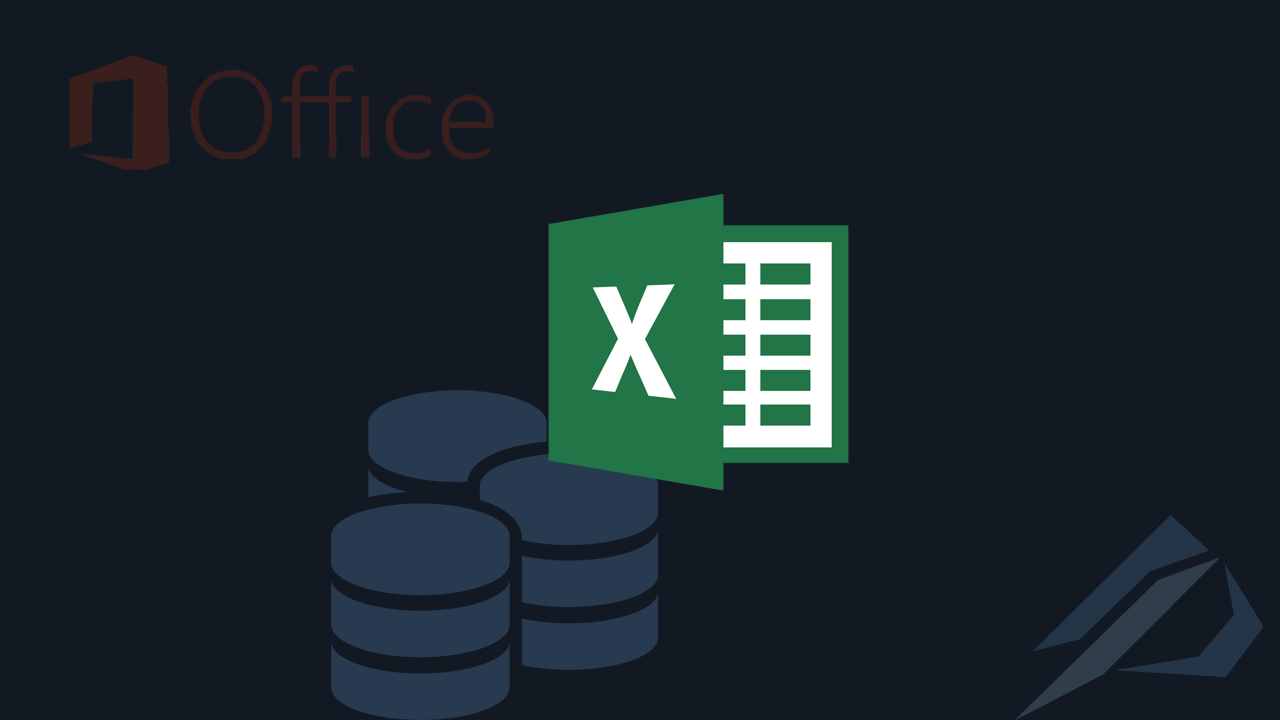
- Πώς επαναφέρουμε μία Oracle Database που βρίσκεται σε archive-log mode με RMAN Restore - 1 Δεκέμβριος 2025
- Πώς μπορούμε να συνδέσουμε SQL Server με άλλον SQL Server με τη χρήση Linked Server - 3 Νοέμβριος 2025
- Πώς απελευθερώνουμε δεσμευμένο χώρο από datafiles / tempfiles μίας βάσης δεδομένων της Oracle - 1 Σεπτέμβριος 2025
Το Microsoft Excel ένα από τα πρώτα προγράμματα της Microsoft . Από τις πρώτες εκδόσεις του είχε τη δυνατότητα να συνεργάζεται με software άλλων εταιρειών.
Σε αυτό το άρθρο θα εξερευνήσουμε πως γίνεται να συνδέσουμε το Excel με οποιοδήποτε RDBMS και να φορτώσουμε δεδομένα στα φύλλα του.
Η μέθοδο που θα χρησιμοποιήσουμε είναι το Power Query μέσω ODBC.
Για αρχή θα πρέπει να φτιάξουμε ένα ODBC Data Source στα Windows.
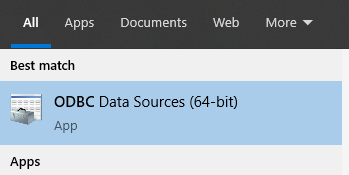
User DSN – Add… – Επιλέγουμε τον Provider που θέλουμε
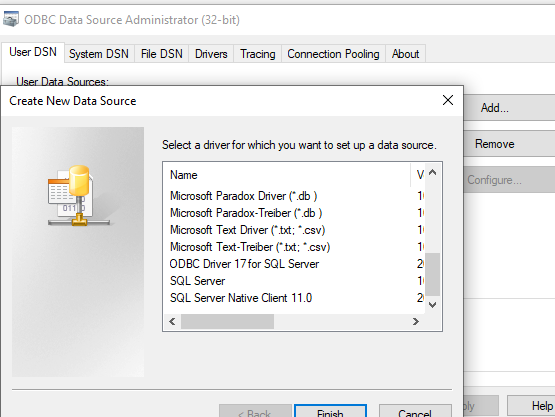
Επιλέγουμε ένα όνομα για το ODBC και βάζουμε τα στοιχεία του Server
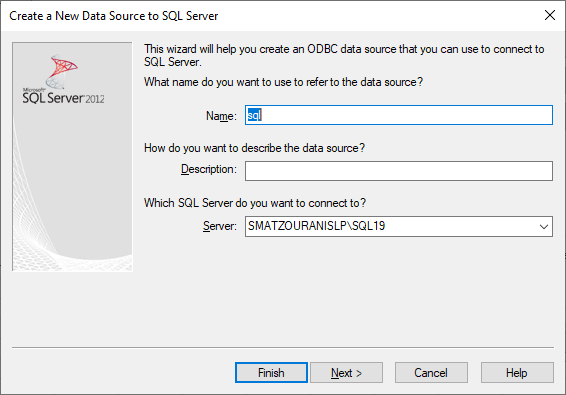
Στοιχεία του χρήστη που θα συνδεθούμε στην βάση.
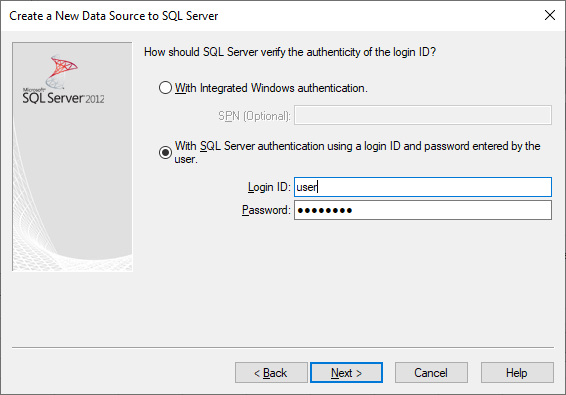
Στο excel τώρα New Query – From Other Sources – From ODBC
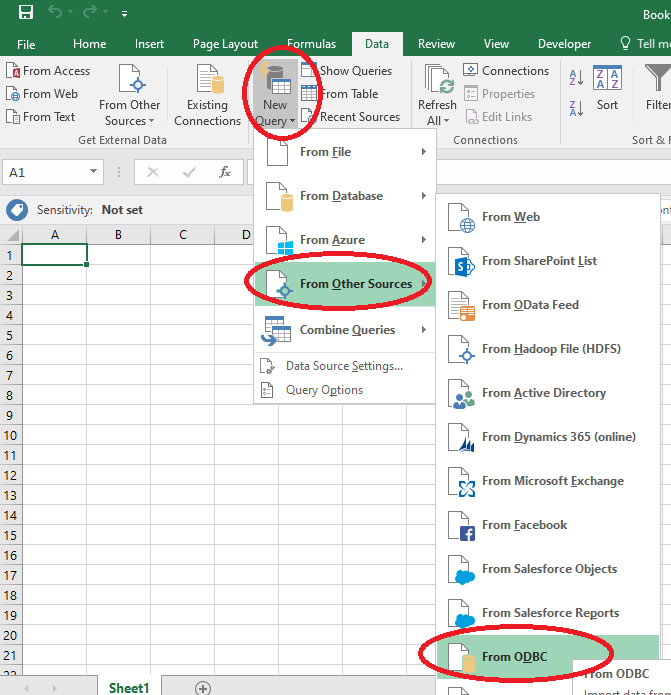
*Δεν είναι απαραίτητο να χρησιμοποιήσουμε τον ODBC. Μπορούμε να επιλέξουμε From Database χωρίς την χρήση ODBC στο PC, αλλά θα περιοριστούμε στις επιλογές των RDBMS που παρέχει αυτή την στιγμή το Excel.
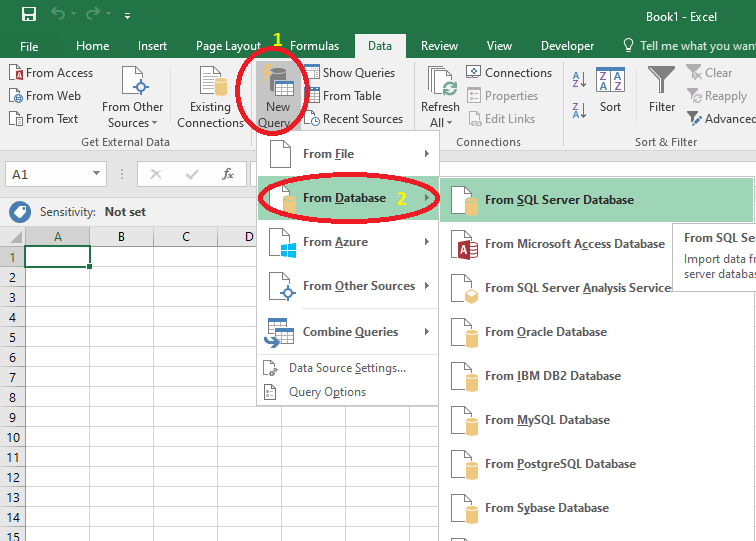
* Στην περίπτωση που δεν υπάρχει η επιλογή του RDBMS μας, μπορούμε να επιλέξουμε από το From other Sources την επιλογή ODBC.
Στο πεδίο Data source name βάζουμε το όνομα με το οποίο το δημιουργήσαμε το ODBC στην αρχή . Επίσης στο πεδίο SQL statement μπορούμε να βάλουμε SQL query για τα δεδομένα που θέλουμε να φορτώσουμε.
** Στην περίπτωση που δεν υπάρχει το κουτάκι DSN θα πρέπει να γράψουμε στο πεδίο Connection String το DSN με το χέρι π.χ. DSN=sql .
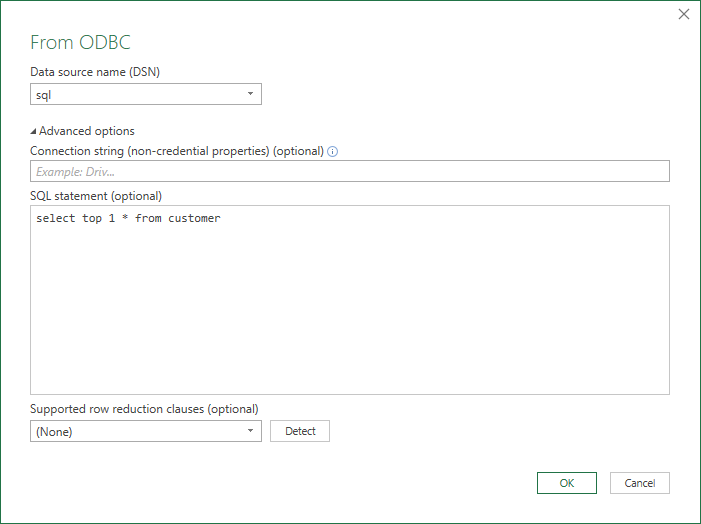
Επιλέγουμε Database και συμπληρώνουμε username / password και connect.
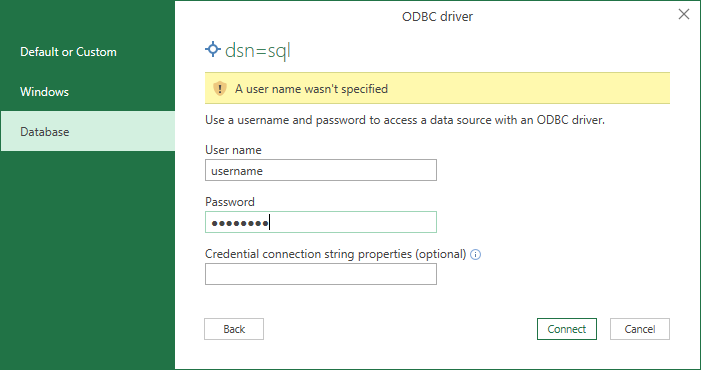
Με το Close & Load θα φορτωθούν τα δεδομένα.
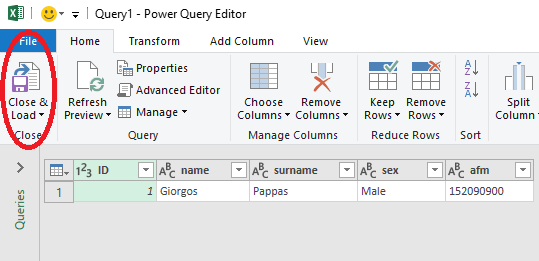
Αν χρειαστεί να κάνουμε κάποια αλλαγή στο query για τα δεδομένα που φορτώνονται.
Workbook Queries – δεξί κλικ – edit – Advanced Editor
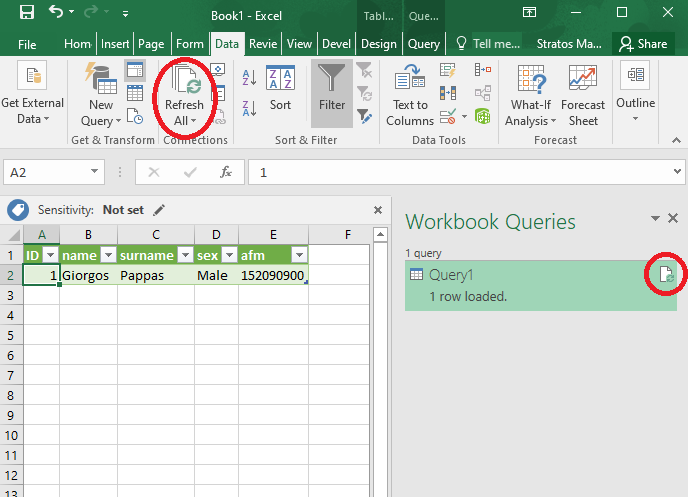
Όπως βλέπουμε φορτώθηκαν τα δεδομένα στην σελίδα(Sheet) με το κουμπί Refresh All μπορούμε να ανανεώσουμε τα δεδομένα. Με την μέθοδο του Power Query μπορούμε να έχουμε πολλά Workbook Queries σε πολλά διαφορετικές σελίδες (Sheets).
Φυσικά δεν ξεχνάμε για λόγους ασφαλείας να φτιάχνουμε χρήστες με minimum δικαιώματα αποκλειστικά για τη χρήση αυτή.




